Содержание
- 1 Что делать, если нет сети в Теле2
- 2 Теле2 плохо ловит из-за удаленности от вышек сотовой компании
- 3 Не работает СИМ-карта из-за отрицательного баланса
- 4 Отсутствие связи из-за поломки аппарата
- 5 Поврежденная СИМ-карта
- 6 Видит симку, но не ловит сеть Теле2
- 7 Проблемы с мобильной сетью и их решение
- 8 Какие настройки стоит проверить на смартфоне?
- 9 Почему пропадает интернет?
- 10 Читайте также:
Содержание статьи
Компания Теле2 — крупнейший представитель сотовой связи на территории Российской Федерации, провайдер предоставляет клиентам широкий диапазон выгодных услуг, тарифных планов. Но в обмен за абонентскую плату потребитель не всегда получает качественную стабильную связь. В некоторых случаях абонент не способен совершить голосовой вызов. Существует много распространенных причин, по которым возникает на Теле2 проблемы со связью и телефон не может совершить соединение. В большинстве случаев оператор не является виновной стороной проблемы. Поэтому чтобы восстановить связь, достаточно найти причину и разобраться с ней.
Что делать, если нет сети в Теле2
Если взглянуть на карту покрытия сотовой связи компании Теле2, видно, что практически в каждом регионе пользователи имеют стабильную линию голосового общения, высокоскоростной мобильный интернет. Исключением являются наиболее отдаленные части страны. Но даже в крупном городе у пользователя могут возникать проблемы со связь. В качестве виновной стороны некорректной работы может выступать как оператор, так и сам потребитель по своей невнимательности.
Когда ваше мобильное устройство перестало ловить сигнал сотовой связи, рекомендуется проверить основные моменты:
- Работоспособность сотового телефона. Вставьте сим-карту в другой телефон, повторите попытку соединения заново.
- Настройки. В большинстве случаев причиной отсутствия сети является невнимательность владельца смартфона. На современных устройствах реализован режим «В самолете», который автоматически блокирует передачу данных, голосовое общение. На панели быстрого доступа отключите режим, попробуйте снова.
- Работу карты. Аналогичным образом в интерфейсе смартфонов пользователь способен отключить симку. Чтобы восстановить голосовое общение, достаточно перевести тумблер в активное положение во вкладке настроек беспроводного доступа устройства.
- Расположение карты. Проверьте, правильно ли установлена симка в соответствующем слоте на задней или боковой панели мобильного телефона. В комплекте с сотовым предоставляется инструкция, в которой описан порядок установки карточки.
На линии провайдера могут производиться регламентные технические работы, которые необходимы для улучшения сотовой связи, повышения качества обслуживания. Оператор заранее предупреждает клиентов о возможных задержках, неполадках в период проведения диагностических работ.
Если мобильное устройство настроено на корректное выполнение функций, но нет сети и Теле 2 не работает, у вас не получается выполнить исходящий звонок, рекомендуется провести следующие мероприятия:
- Постарайтесь самостоятельно определить причину неисправности, решить ее.
- Написать, позвонить специалистам службы технической поддержки провайдера. Для этого наберите телефонный номер горячей линии 611, которая работает круглосуточно. После звонка вас встретит голос автоматического помощника, он опишет новые предложения оператора, расскажет о методах их установки. Подождите ответа консультанта, подробно опишите неисправность, проблему.
- Посетите лично любое отделение продаж, обслуживания компании Теле2 в своем населенном пункте. Предоставьте свободному менеджеру паспорт в качестве подтверждения личности, попросите оказать помощь в решении проблемы со связью.
Представители оператора не берут денежных средств за оказание технической поддержки. Первым шагом является определение причины неисправности, только после этого стоит искать верное решение.
Теле2 плохо ловит из-за удаленности от вышек сотовой компании
Сигнал сотовой связи распространяется благодаря базовым станциям оператора Теле2: чем больше установлено вокруг пользователя антенн, тем качественнее и стабильнее будет прием. Поэтому в значительном отдалении от населенных пунктов может отсутствовать телефонное соединение, мобильный интернет. Рассмотрим, что влияет на качество приема, его распространение по местности и почему Теле2 не ловит сеть:
- Количество установленных базовых станций, антенн провайдера, которые распределяют сигнал сотовой связи по округе.
- Расположение антенн: чем выше установлен передатчик, тем шире зона его покрытия.
- Ландшафт местности, особенности рельефа. Холмы, овраги, горы — все это влияет на распространение мобильной связи. Особенно проблематично обеспечить стабильное соединение жителям горных регионов страны, в которых наблюдается значительный перепад высот.
- Наличие препятствий, бетонных ограждений квартир на пути движения сигнала. В подвале, под землей вы вряд ли сможете подключиться к антенне, совершить исходящий вызов.
Все перечисленное значительно влияет на распространение сотовой связи. Оптимальный прием наблюдается вблизи от городов, крупных населенных пунктов. Чем дальше от цивилизации, тем хуже уровень соединения.
Если вы не можете совершить исходящий звонок, посмотрите на индикатор антенны, он расположен на верхней панели мобильного устройства. Здесь фиксируется текущий уровень сигнала. При отсутствии палочек вы находитесь за пределами действия сети. Единственный выход в таком положении заключается в смене своего местоположения: найдите зону с оптимальным уровнем приема, попробуйте выполнить вызов повторно.
Чтобы избежать неприятностей, рекомендуется заранее перед поездкой уточнить особенности предоставления услуг сотовой связи в конкретном регионе. Проверить данные можно на карте покрытия Теле2 или запросить сведения у консультанта по телефону горячей линии. Если в выбранном вами регионе не действуют предложения от Теле2, то попробуйте подключиться к другому провайдеру. Не стоит искать в этом вину оператора, невозможно и не имеет смысла покрывать всю территорию России.
Не работает СИМ-карта из-за отрицательного баланса
В некоторых случаях виновником некорректной работы является сам потребитель. Рассмотрим, какие действия абонента могут привести к прекращению обслуживания:
- Чтобы мобильное устройство корректно выполняло свои основные функции, совершало голосовые вызовы, отправляло СМС-сообщения и открывало доступ в интернет, необходимо поддерживать положительный баланс на симке, своевременно вносить абонентскую плату за предоставленный тарифный план. У вас не получится совершить вызов при отрицательном состоянии счета. Проверьте любым стандартным методом текущий баланс.
- Провайдер Теле2 имеет полное право в одностороннем порядке заблокировать работу сим-карты при наличии непогашенной задолженности на лицевом счету. Возобновить работу симки получится только после компенсации долга. При наличии блока пользователь не может выполнить и принять звонок, доступны только номера экстренных служб.
- Блокировка наступает в автоматическом режиме, если пользователь длительное время не проявлял активности, не выполнял звонки, не вносил денежных средств на баланс. После установленного срока телефонный номер блокируется и передается другому абоненту по требованию.
- Абонент самостоятельно активировал добровольную блокировку на определенный период времени, в течение которого обслуживание приостанавливается. Подать запрос и отменить его получится в любом отделении продаж провайдера или по телефону службы поддержки компании. Только после снятия ограничений услуга голосового общения восстановится.
Отсутствие связи из-за поломки аппарата
Если оператор не приостановил обслуживание и вы вовремя пополнили личный баланс, то причиной отсутствия сети может стать неисправность самого мобильного устройства. Если у Теле2 нет сети, следует распознать причину и действовать исходя из этого:
- При путешествии по просторам интернета, на сомнительных ресурсах легко подхватить нежелательные вирусы, которые будут блокировать активность симки на смартфоне. Самостоятельно найти источник проблем трудно, поэтому скачайте и установите антивирусную программу, просканируйте сотовый телефон на наличие ошибок, вредоносной активности. Старайтесь периодически проводить проверку, очистку устройства от лишних файлов. Не загружайте контент с подозрительных порталах.
- Некоторые модели сотовых телефонов заточены только на конкретного мобильного оператора. Например, если вставить симку Теле2 в фирменный аппарат от компании МТС, она не будет читаться. На программном уровне устройство заблокировано для работы с другими операторами. Решить проблему поможет только прошивка.
- Кривая прошивка смартфона может негативно влиять на работу устройства. Не рекомендуется обращаться к нелицензированным специалистам для изменения программного обеспечения. После домашней прошивки производитель телефона перестает предоставлять гарантийное обслуживание.
- Если у девайса поврежден слот сим-карты, то попадание влаги может испортить контакты.
- Внутренние неполадки мобильного телефона иногда становятся причиной отсутствия приема сети. Поломка обычно связана со встроенной антенной, модулем связи или основной платы управления. Попадание влаги, механические повреждения и удары вызовут неисправность. Не рекомендуется самостоятельно вскрывать устройство, особенно в гарантийный период. Обратитесь за помощью в сервисные, ремонтные центры за квалифицированной помощью.
Избежать системных сбоев поможет своевременная установка обновлений программного обеспечения, проверяйте периодически появление новой версии прошивки.
Поврежденная СИМ-карта
Причиной некорректной работы сотового телефона часто является неправильная установка симки или ее поломка. Рассмотрим распространенные случаи, когда пропадает сеть Теле2 и порядок решения проблемы:
- Не существует единого порядка размещения, установки симки в мобильных устройствах. Расположение слота для карточки на разных моделях смартфонов отличается. Проверьте правильность подключения симки, перед установкой внимательно прочитайте инструкцию. Если сим-карта неправильно включена, то система девайса не увидит ее.
- Сейчас симки изготавливаются разного размера. Многие пользователи самостоятельно обрезают карточку под свой аппарат, что может привести к нарушению целостности контактной площадки. Одно неаккуратное движение и сим-карта становится бесполезной. Рекомендуется обращаться в салоны связи к специалистам или использовать специализированное оборудование для обрезки по шаблону.
- Внимательно посмотрите на контактную площадку с внутренней стороны, проверьте наличие трещин, порезов. Попробуйте протереть карточку, высушить, подключить и заново проверить.
- Многие современные модели выпускаются с двумя или более слотами. В настройках устройства можно настраивать активность, блокировать конкретную карточку. Перейдите в раздел системных параметров телефона, откройте вкладку беспроводного доступа, пункт «Настройки SIM». Здесь выполняется включение симок, устанавливается приоритет на голосовое общение, передачу данных.
При наличии неполадок, повреждений сим-карты, ее можно поменять в любом отделении обслуживания провайдера совершенно бесплатно. При этом сохранится телефонный номер, доступный баланс и подключенные дополнительные опции.
Видит симку, но не ловит сеть Теле2
Если мобильное устройство находит симку в устройстве, но исходящий вызов не совершается, то причиной могут быть регламентные работы оператора на линии. Возможные варианты:
- телефонная линия Теле2 перегружена;
- провайдер проводит технические работы;
- разовый сбой, ни один оператор не огражден от неполадок.
Подведем итог, перечислим все возможные причины, почему не работает связь или пропала сеть Теле2 и способы их самостоятельного решения:
| Почему нет сигнала, Теле2 плохая связь | Способ разрешения проблемы |
| Отсутствие денежных средств на личном балансе | Пополнить счет, регулярно проверять состояние баланса. |
| Телефонный номер пользователя заблокирован | Обратитесь в поддержку Теле2, попросите снять блокировку. Компенсируйте задолженность перед оператором. |
| Неисправная симка | Посетите салон связи компании Теле2, попросите поменять карточку. Процедура выполняется бесплатно, с сохранением баланса, телефонного номера. |
| Сломан сам аппарат | Сдайте устройство в сервисный центр по гарантии. |
| Вирусы, сбои | Регулярно проверяйте смартфон на наличие вредоносных программ при помощи антивируса. Вовремя обновляйте программное обеспечение. |
Если появились проблемы с Теле2, то перед тем, как приступать к действиям, посоветуйтесь с представителем компании Теле2, позвонив на горячую линию611.
Практически у 95% пользователей сейчас есть смартфоны, которые имеют выход в Интернет. Соединиться со всемирной паутиной можно при помощи мобильного подключения или при помощи Wi—Fi. Рассмотрим, почему не работает Интернет на телефоне в каждом из случаев.
Проблемы с мобильной сетью и их решение
Существует несколько проблем, которые приводят к некорректной работе мобильного интернета. В основном вам придется работать с настройками телефона. В крайнем случае придется обратиться к оператору. Приведем инструкции для каждого случая.
Интернет не работает? Недостаточно средств
Одной из самых распространенных причин невозможности выйти в Интернет со смартфона является отрицательный баланс счета. Достаточно долга всего в несколько копеек, чтобы вам отключили доступ к услугам.
Поэтому перед тем как искать, почему не работает мобильная передача данных, запросите баланс счета одной из команд: *102#, *100#. Если он отрицательный, пополните счет, чтобы выйти в «плюс». Это можно сделать не выходя из дома банковской картой.
Если у вас есть возможность проверить баланс телефона при помощи компьютера и официального сайта оператора, обратите внимание также на свой тарифный план, указанный в личном кабинете. Возможно, вы израсходовали месячную квоту гигабайт или вовсе выбрали тариф, не дающий пользователю выходить в Интернет.
Интернет плохо работает? Неуверенный прием сигнала
Если баланс положительный или при запросе его вы получили ошибку обращения, то посмотрите в верхний правый угол – там отображается уровень сигнала, поступающего с ближайших вышек. Если уровень сигнала слабый (заполнена не вся шкала, рядом с антенной), то необходимо выйти на открытое пространство, подняться чуть выше.
Обозначение сигнала связи может также подсказать вам, почему плохо грузит интернет на телефоне. Посмотрите на обозначение его типа, которое указывается слева от шкалы приема. Если там стоит EDGE или 2G, то выход в Интернет в настоящий момент невозможен при помощи большинства приложений, так как им не хватает скорости. При обозначениях H+, 3G, 4G можно свободно пользоваться Интернетом, выход в сеть заблокирован по другим причинам.
Часто низкоскоростной сигнал используется операторами при аварийном отключении электроснабжения вышки, так появляется возможность продлить ее работу на аккумуляторных батареях. Также скорость передачи снижают в районах, где используется устаревшее оборудование. Узнайте на горячей линии местного энергосбыта, не ведутся ли ремонтные работы в вашем районе, а также уточните у оператора качество покрытия в районе вашего пребывания. Если причина низкой скорости сигнала в ремонтных работах, то стоит дождаться их окончания. Во втором случае, вам стоит перебраться в район, где качество покрытия выше и использовать мобильный интернет только там.
Нет Интернета на телефоне? Не активирована передача данных
Если сигнал уверенный и хорошего качества, то посмотрите на панель задач своего смартфона. Разверните ее и посмотрите на значки: у вас должна быть активна передача данных – в таком состоянии она подсвечивается и выделяется из общего фона.
Есть еще один путь проверки и активации передачи данных на Android:
- зайдите в раздел настроек своего смартфона;
- выберите папку, посвященную передаче данных;
- перейдите к мобильному подключению;
- при помощи ползунка справа активируйте его.
Если у вас устройство на IOS, то необходимо придерживаться примерно такого же алгоритма. Несмотря на разные системы, устройство меню смартфонов примерно одинаково.
Если мобильная передача данных включена, то попробуйте перезагрузить смартфон. Он мог «потерять» подключение к сети из-за того, что вы временно находились в месте, где ее прием был неуверенным. Например, такое случается при поездке в лифте или метро.
Неполадки в работе оператора
Современные операторы связи регулярно модернизируют свои сети, но все же и у них случаются перебои с работой.
Если прием сигнала уверенный, а при включенной передачи данных значка с типом связи нет, то стоит позвонить на горячую линию оператора и узнать, имеются ли у него проблемы с передачей данных в вашем районе. Если проблемы имеются, дождитесь их решения.
Если у вас всегда был хороший сигнал приема, а сегодня его в том же месте нет, то можно попытаться связаться с оператором при помощи его официального сайта. Для этого зайдите на него с компьютера и составьте обращение. Это получится сделать только в том случае, если вы используете на работе или дома сеть от другого провайдера. Оператору можно задать и иной вопрос, почему плохая скорость интернета на телефоне в вашем районе. Возможно, от вас далеко находятся вышки связи или оборудование на них устарело.
Некорректно выбранный режим работы телефона
В настройках также можно установить особый режим, при котором телефон не будет связываться с сетью. Он называется «Полет» или «В самолете». Проверить, не активировали ли вы случайно этот режим, можно в панели задач. Для этого разверните ее движением пальца от верхнего края экрана к его середине, а затем проверьте, не подсвечена ли иконка «В самолете». Если она подсвечена, как активная, нажмите на нее еще раз, чтобы выключить этот режим.
В дальнейшем настройте через меню блокировку экрана через определенный промежуток времени после использования. Это позволит защитить смартфон от случайных нажатий. Больше режимы автоматически включаться не будут, а также вы исключите ситуации, при которых телефон самостоятельно позвонит другим абонентам.
Проблемы SIM
Проверьте, работает ли телефон для передачи данных по SMS или совершения звонков. Если вызов невозможно совершить, а сообщения не уходят, то необходимо проверить SIM-карту. Для начала вытащите ее из устройства и осмотрите контактную площадку, если она загрязнена, то протрите ее обычным белым ластиком. Посмотрите на контакты в отсеке, их тоже можно протереть салфеткой без ворса. Если эти манипуляции не помогли – поменяйте карту в офисе оператора, для этого владельцу необходимо обратиться в него с паспортом.
Сбой настройки точки доступа
Телефон автоматически получает настройки для создания точки доступа, но вы можете случайно отклонить их. В этом случае необходимо связаться с оператором через горячую линию, чтобы вам снова отправили настройки. Перед вами появится всплывающее сообщение, которое нужно открыть и дождаться применения изменений.
Иногда операторы отправляют настройки текстовым сообщением, в этом случае вам необходимо через раздел опций перейти к изменению мобильного подключения. Нажмите на три точки в правом верхнем углу экрана и выберите пункт «Новая точка доступа». Перед вами появится список с пустыми графами, в который нужно внести полученные из сообщения данные: имя сети, APN, имя пользователя и пароль. Сохраните эти данные и перезапустите передачу данных с новой точкой доступа.
Проблемы с подключением к Wi—Fi и их решение
Владельцы смартфонов могут подключаться к сети, раздаваемой Wi—Fi роутером. Чаще всего такую сеть используют дома или в общественном месте.
Перед тем как пытаться подключиться к сети, уточните, возможно ли это. Домашний интернет должен быть оплачен, а в общественном месте вам нужно получить актуальный пароль (например, в кафе вы можете спросить его у официанта). Также в общественных местах сейчас в браузере по умолчанию в качестве приветственной запускается страница, на которой нужно ввести номер телефона, если вы ее просто закроете, то доступа к сети не будет.
Если возможность подключения имеется, то причина отсутствия доступа может быть в работе роутера или самой операционной системы. Расскажем о том, как решить эту проблему в каждом случае.
Какие настройки стоит проверить на смартфоне?
Первый пункт, который стоит проверить в настройках Android – параметры прокси-сервера. Их можно найти в параметрах подключения. Использование прокси-сервера должно быть отключено. Также стоит удалить приложения, которые помогают соединяться с сетью при помощи прокси-серверов или VPN. Из-за их работы подключение может не проходить.
Следующий пункт, подлежащий проверке – дата и время, установленные на устройстве. В общих настройках найдите раздел, отвечающий опции даты и времени. Установите маркеры напротив фраз «Использовать дату/время сети». Дождитесь актуализации данных. Бывает сеть задает некорректное время, в этом случае уберите маркеры с пунктов, позволяющих использовать данные сети. Затем введите актуальное время и сохраните.
Сбои операционной системы
Если смартфон некорректно соединяется с сетью, то необходимо проверить настройки подключения и сбросить их. Для этого:
- зайдите в общий раздел опций;
- выберите в меню пункт, отвечающий за Wi—Fi;
- найдите сеть, используемую в настоящий момент;
- нажмите на нее, чтобы вывести на экран вспомогательное меню;
- в этом списке найдите вариант «Удалить»;
- теперь выключите Wi—Fi и снова активируйте его через 20-30 секунд;
- смартфон снова найдет ранее удаленную сеть;
- выберите ее для подключения и введите пароль.
Этот способ хорошо помогает при несоответствии параметров в роутере и телефоне. Он помогает в тех случаях, когда провайдер изменил тип подключения или другие его настройки. Вариант пригоден для использования, когда вы пропустили момент ввода номера телефона в общественной сети.
Также от сбоя работы операционной системы может помочь перезагрузка устройства. В редких случаях требуется полный сброс настроек. Прежде чем его произвести, проверьте работу и настройки роутера.
Неполадки в работе роутера
Если работа с настройками смартфона не помогла, то необходимо проверить параметры роутера. Для этого вам потребуется иметь под рукой компьютер, а также логин и пароль для доступа к настройками роутера. В любом браузере в адресной строке введите 192.168.0.1 или 192.168.1.1 (адрес может быть и другой, надо посмотреть инструкцию к вашему роутеру). Затем войдите в настройки роутера при помощи своего логина и пароля (эти сведения выдает провайдер). Потом действуйте по инструкции:
- Для начала смените канал в разделе Wireless Settings (отвечает за беспроводную сеть).
- Затем попробуйте выбрать иной режим работы сети. Можно сменить с 11bg mixed на 11n only.
- Лучшим вариантом для безопасности подключения Wi—Fi является использование AES-шифрования и защиты типа WPA2-PSK.
- Последнее, что нужно проверить перед сохранением настроек – параметры региона и страны подключения.
После того, как вы выставили все опции правильно, необходимо сохранить их и перезапустить роутер, чтобы параметры вступили в силу.
Теперь вы знаете, почему плохо работает интернет на телефоне и как справиться с этой проблемой. Если вы хотите поделиться своими историями о настройке подключения, пишите нам комментарии. Поделитесь статьей с друзьями, чтобы они всегда оставались в сети.
Для подключения к интернету требуется стабильное соединение с сетью Wi-Fi или через кабель. В случае возникновения сбоев, когда пропадает интернет, пользователь не будет получать доступ к ресурсам. Неисправности могут быть аппаратными или программными.
Почему пропадает интернет?
Периодически пропадает интернет по различным причинам — может выйти из строя роутер или же проблемы возникают со стороны провайдера. Некоторые из них пользователь может решить самостоятельно. С другими же лучше обратиться к специалисту.
В первую очередь необходимо определиться с причиной. Для этого протестировать соединение или оборудование. Если доступ к интернету пропал, следует перезагрузить все оборудование. Также, проверить, на каких еще устройствах не работает сеть. Это поможет восстановить доступ.
К маршрутизатору тянется кабель. С его помощью можно определить, где именно возникает неисправность. Его следует отключить от роутера и подключить к компьютеру или ноутбуку. Если сигнал прослеживается, значит причина находится в самом роутере. Если же нет, проблема может находиться на стороне провайдера или же в самом компьютере.
Следующим этапом проверки, будет определение, где неисправность. Причина в провайдере, если интернет отсутствует на всех устройствах. Если к сети нельзя подключиться только с одного гаджета, значит сбой возникает именно в нем.
Проблемы с роутером
Чаще всего проблемы, по которым интернет то пропадает, то появляется возникают именно с роутером. Это устройство предназначено для раздачи интернета на компьютеры, ноутбуки, смартфоны. Если их слишком много, то маршрутизатор может не справиться с нагрузкой.
Так, соединение прерывается после подключения нового гаджета. Перезапуск роутера возвращает интернет, однако ненадолго. Особенно часто, это происходит на бюджетных устройствах, которые не рассчитаны на такую нагрузку.
На каждом маршрутизаторе существует определенное количество подключений. Если их слишком много или же они запрашивают большой объем данных, скачивание большого файла, онлайн-игры, роутер не будет справляться. В таком случае поможет только покупка нового, более мощного, маршрутизатора.
Создаем свою трансляцию на Twitch.tv – детальная инструкция
Если новые устройства не подключались, а интернет пропадает, может понадобиться перепрошивка. Это установка программного обеспечения на устройство, которое создано для управления маршрутизатором.
Здесь последовательность действий будет отличаться в зависимости от модели роутера. Для TP-Link последовательность действий будет следующей:
- Узнать версию текущий прошивки и аппаратную версию. Сделать это можно с помощью наклейки, которая находится на самом устройстве, или же через параметры в разделе «System Tools» — «Firmware Upgrade».
- Перейти на официальный сайт и выбрать пункт «Поддержка», затем «Загрузки».
- Можно ввести модель устройства или найти подходящее из списка.
- Выбрать соответствующую аппаратную версию, затем скачать прошивку.
- Распаковать архив и перейти в настройки роутера, пункт «Firmware Upgrade».
Здесь рекомендуется создать копию всех параметров, так как устройство будет сброшено до заводских настроек. После этого нужно загрузить содержимое архива и начать перепрошивку. В этот момент нельзя отключать маршрутизатор от сети. Это может привести к поломкам.
После длительной работы, роутеры часто выходят из строя. Стоит обратить внимание на лампочки, они часто сообщают о различных неисправностях. Если причина в поломке, здесь поможет только замена устройства.
Физические проблемы с сетью
Проблемы с интернетом могут возникать на стороне провайдера. Если соединения нет на всех подключенных гаджетах, а подключение через кабель не решило проблему, значит поломка возникла на линии.
В первую очередь стоит обратиться к провайдеру. Это может быть системным сбоев, ремонтом на линии или технические проверки. В любом случае придется дождаться, когда интернет снова включат.
Все поломки на линиях также исправляет провайдер. Поэтому, если подключения к интернету вообще нет, рекомендуется обратиться в техническую поддержку. Специалисты определят в чем именно заключается поломка, и устранят ее.
Cpu fan error — что это за ошибка
Если же с роутером все в порядке, но сигнал не доходит, скорее всего что-то его прерывает. W-Fi рассчитан на передачу по воздуху. Поэтому стоит убедиться, что ничего не препятствует пути сигнала. Можно поправить маршрутизатор или переставить его в другое, более подходящее, место.
Проблемы с Windows
Операционная система Windows также может прерывать связь с интернетом. В ноутбуках это используется для экономии электроэнергии. Чтобы это проверить, нужно перейти к параметрам драйверов. Открыть «Мой компьютер» и перейти к свойствам, кликнув правой кнопкой мыши. В отрытом окне нужно нажать на «Диспетчер устройств».
После этого следует найти драйвера сетевого адаптера и перейти в его свойства. В разделе «Управление электропитанием» нужно снять галочку с пункта «Разрешить отключение устройства». После этого соединение должно восстановиться.
Частой причиной для перебоев в подключении будут вирусы. На компьютере должна быть установлена антивирусная программа. Если же ее нет, то на ПК будут попадать вирусы, которые препятствуют нормальной работе.
Рекомендуется проверить компьютер на наличие вредоносного ПО. После этого нужно снова подключиться к интернету. Если соединение восстановлено, значит причина была именно в этом.
Однако, установленный антивирус или фаервол также может стать причиной неисправности. Особенно, если это произошло после обновления операционной системы. Чтобы это проверить, нужно полностью удалить вышеперечисленные ПО с компьютера.
Удалять программное обеспечение нужно с использованием специальных утилит. С их помощью можно полностью очистить компьютер от ненужных файлов. После этого требуется перезагрузить ПК и попробовать подключиться к интернету.
Если на экране отображается ошибка «Не удается найти DNS-адрес«, значит проблема именно с этим сервером. Он отвечает за перенаправление IP-адреса на домен. Сообщение возникает во время попытки устранения неполадок.
Выбираем самый лучший и быстрый 4G интернет и модем
Чтобы исправить ошибку, рекомендуется перезапустить роутер и компьютер. Проблема может возникать именно на этих устройствах. Также, рекомендуется вспомнить, вносились ли изменения в настройки, после чего возникла ошибка?
Пользователь может очистить кэш DNS при помощи командной строки. Для этого нужно нажать на сочетание клавиш «Win+R». В открытом окне следует вписать «cmd». После этого откроется командная строка. В ней вписываются команды, после каждой нужно нажимать «Enter»:
ipconfig /flushdns ipconfig /registerdns ipconfig /renew ipconfig /release
Для Windows 10 предусмотрена функция «Сброс сетевых настроек».
Неполадки сетевой карты
Неполадка может возникнуть с самим драйвером. При этом она не всегда отображена в соответствующих параметрах. Переустанавливать драйвера необходимо только с официального сайта, предварительно удалив старые.
Поломка сетевой карты приводит к отсутствию подключения. Тогда, рядом со значком подключения возникает надпись: «Сетевой кабель не подключен». Для начала пользователю следует проверить, отображено ли данное устройство в диспетчере. Если причина действительно в этом, решить ее поможет только замена оборудования.
Читайте также:
Используемые источники:
- https://help-tele2.ru/voprosy-otvety/net-seti
- https://smartbobr.ru/poleznosti/ne-rabotaet-internet-na-telefone/
- http://composs.ru/propadaet-internet/

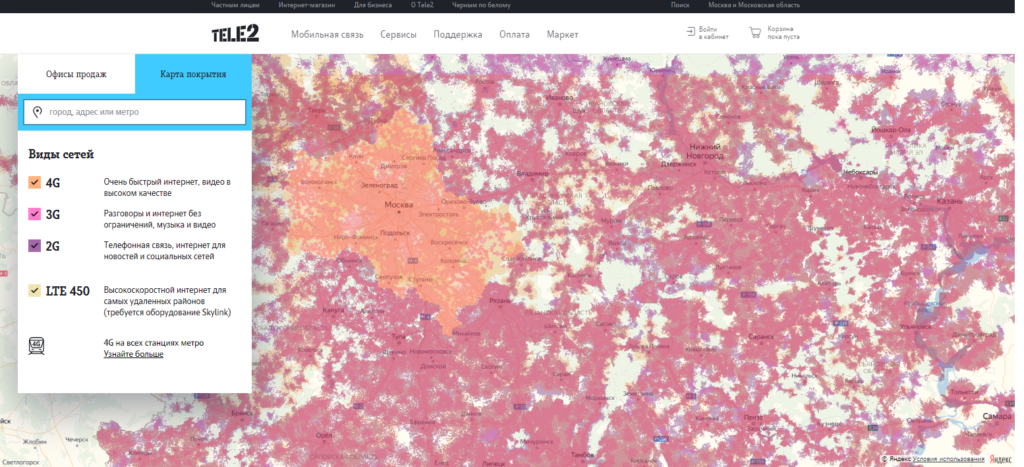
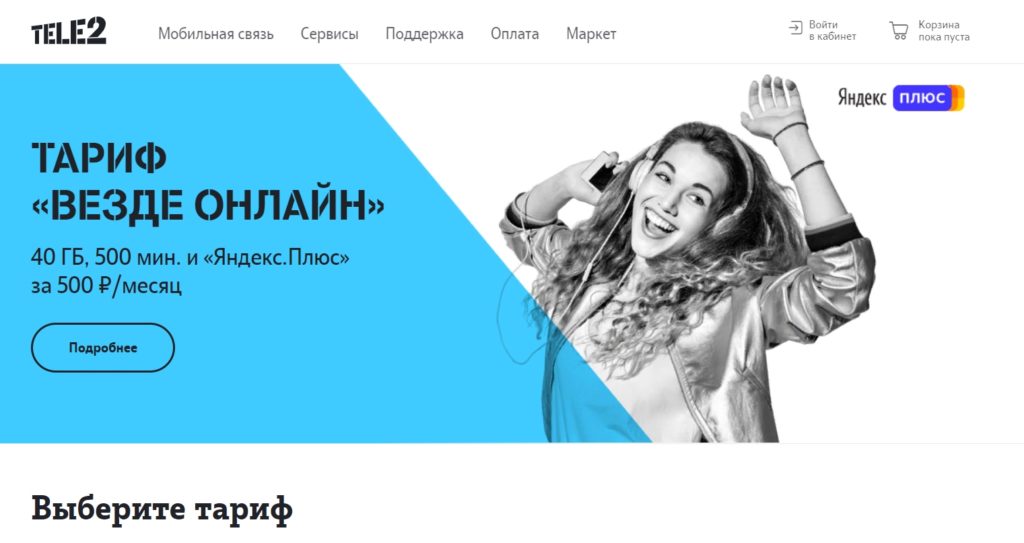
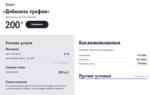 Как продлить интернет на Теле2 если закончился трафик
Как продлить интернет на Теле2 если закончился трафик У кого безлимитный мобильный интернет дешевле? Сравниваем тарифы
У кого безлимитный мобильный интернет дешевле? Сравниваем тарифы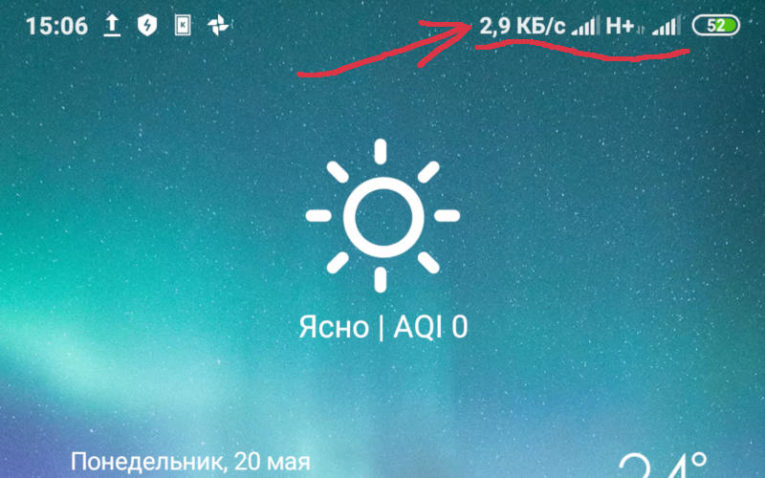
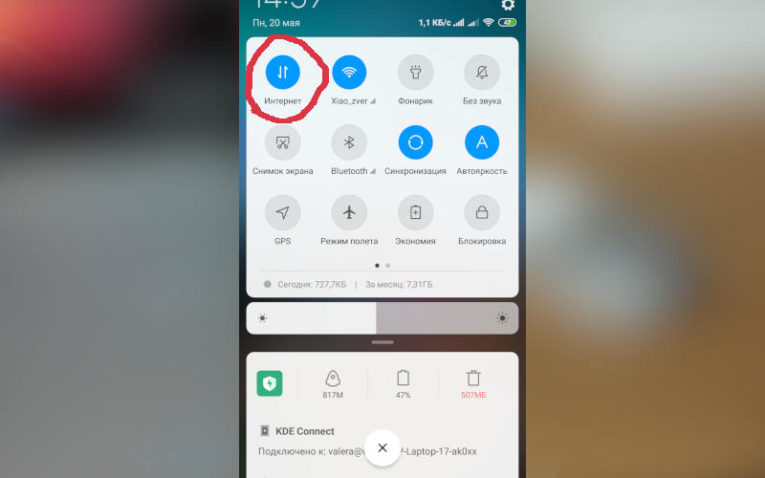
 Мобильная сеть Теле2 недоступна: почему нет связи и интернета
Мобильная сеть Теле2 недоступна: почему нет связи и интернета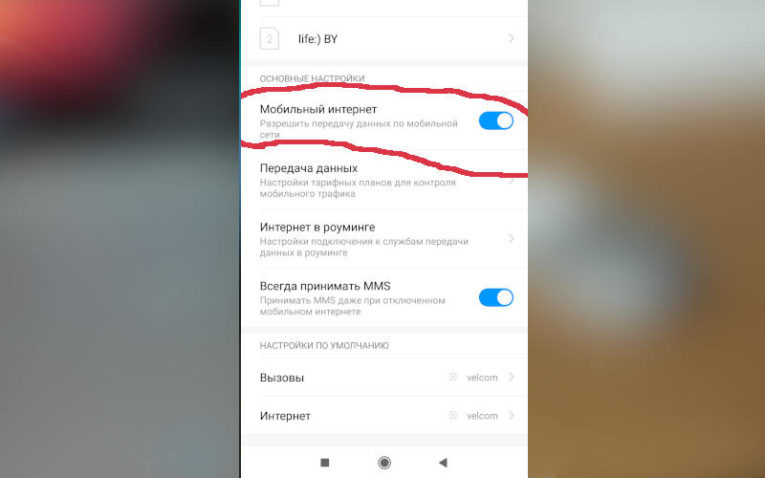
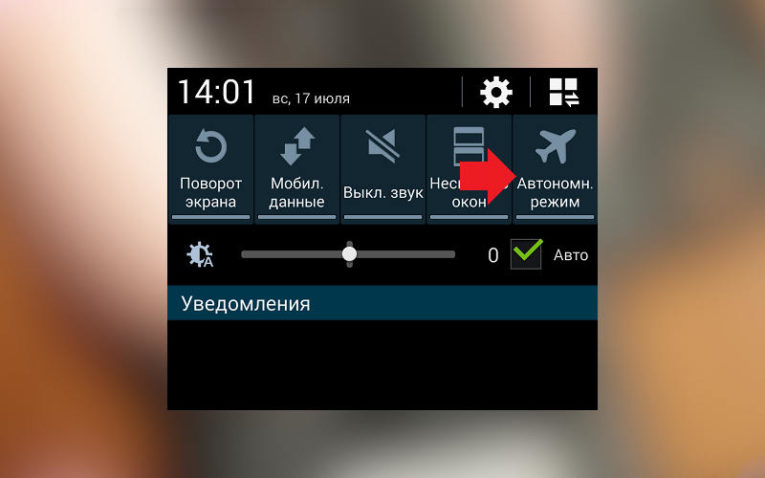

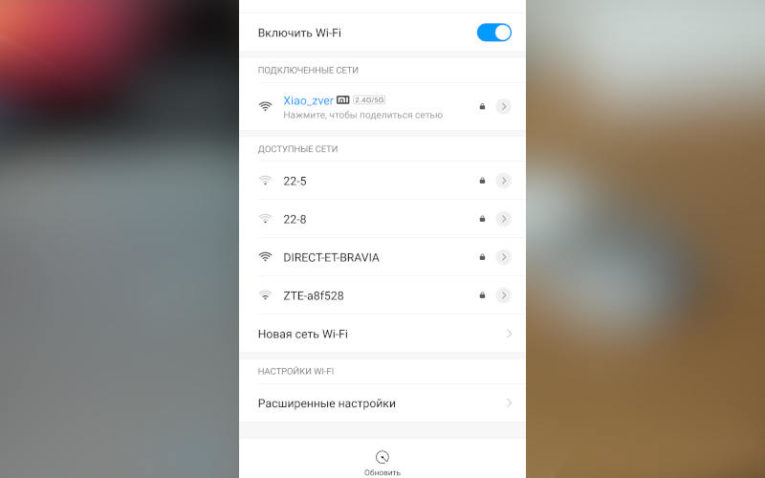
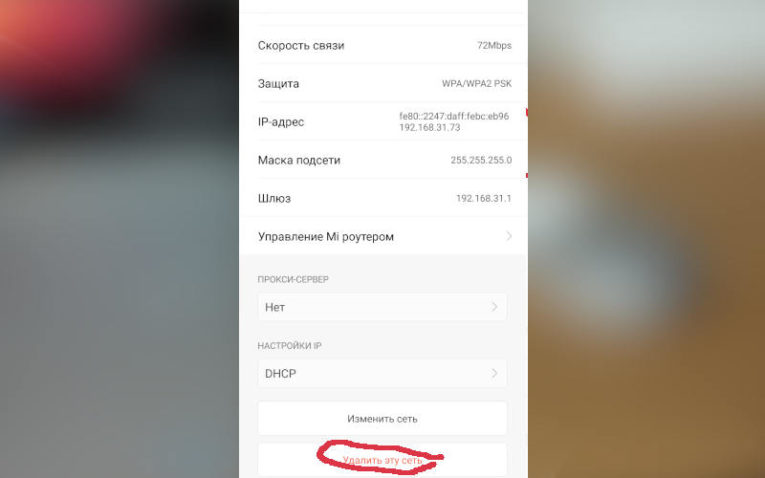
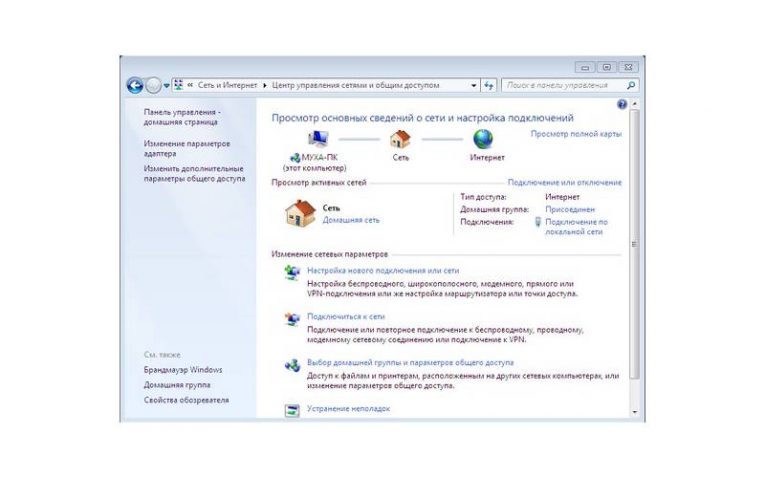


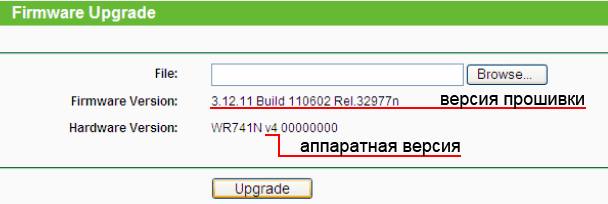
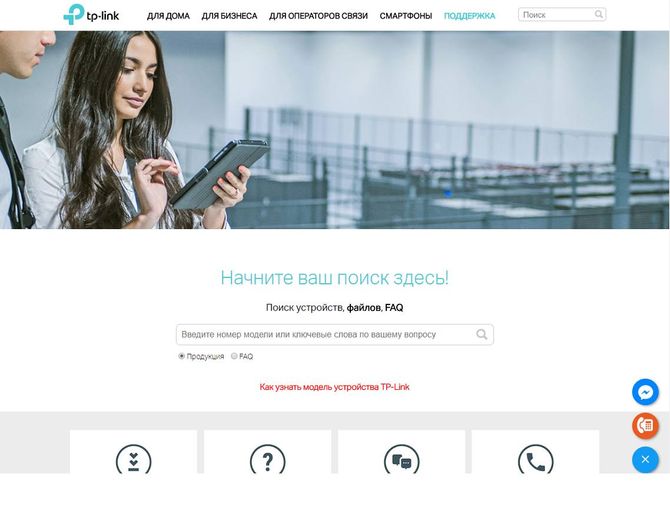
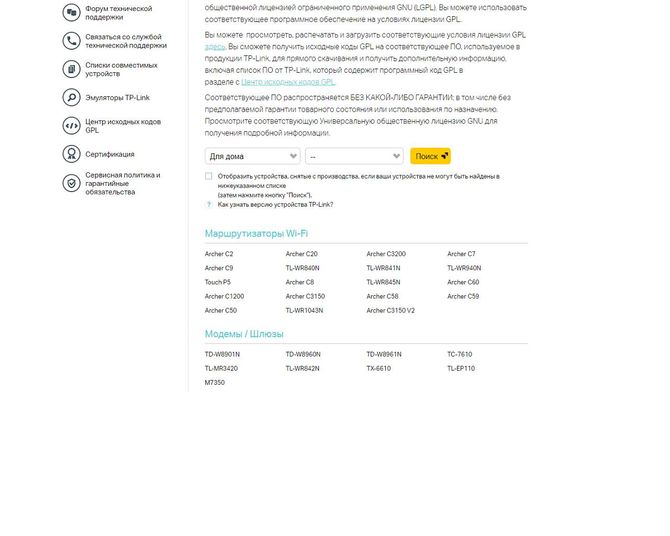
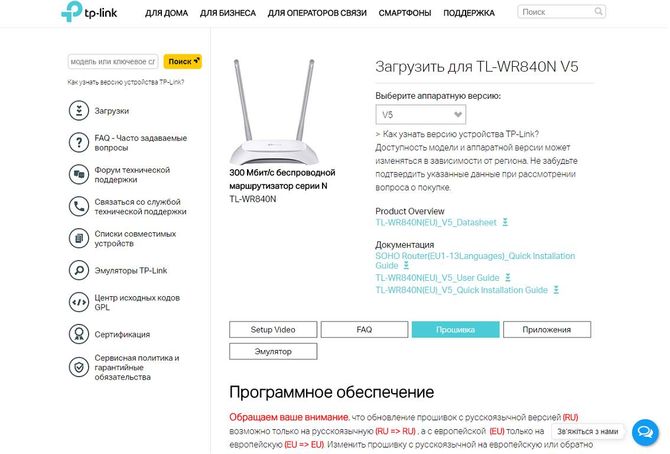
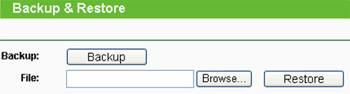
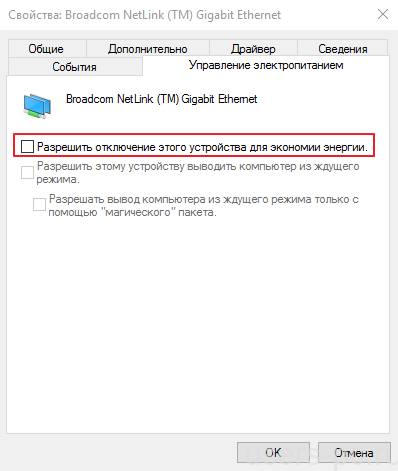
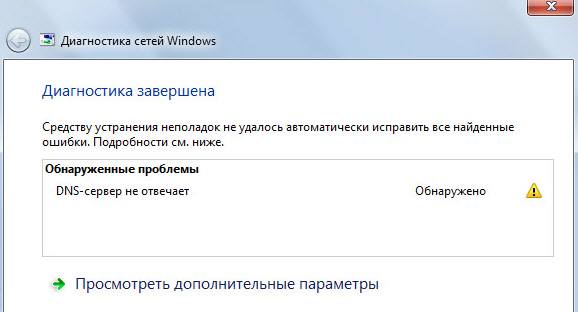

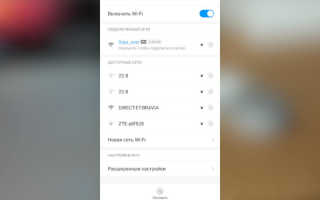
 «Tele2» – тариф «Интернет для устройств»: стоимость и возможности в 2021 году
«Tele2» – тариф «Интернет для устройств»: стоимость и возможности в 2021 году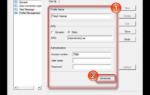 ТОП-2021: тарифы для интернета Теле2 для телефона и модема
ТОП-2021: тарифы для интернета Теле2 для телефона и модема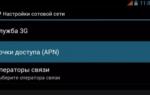 "Теле2": не работает связь. Возможные причины, способы решения проблемы
"Теле2": не работает связь. Возможные причины, способы решения проблемы Нет сети: сотовый оператор Tele2 прекратил работу и отключил всю связь
Нет сети: сотовый оператор Tele2 прекратил работу и отключил всю связь